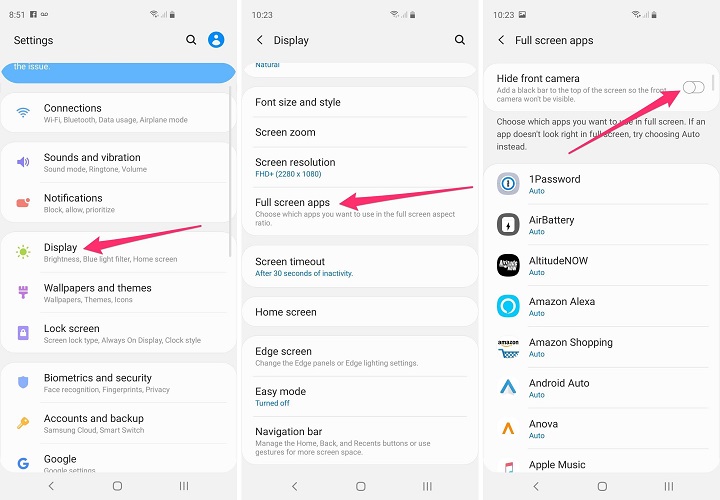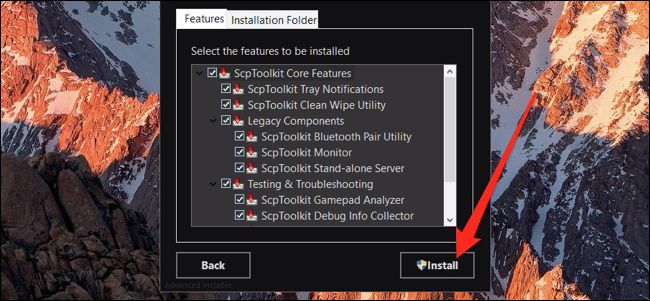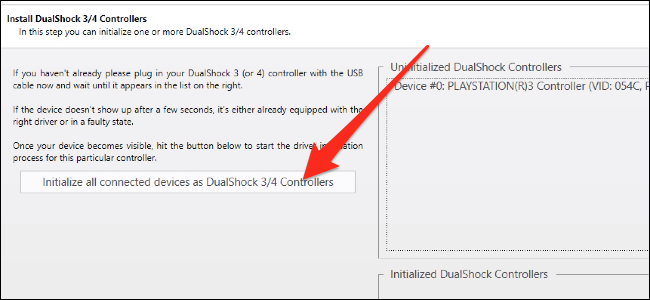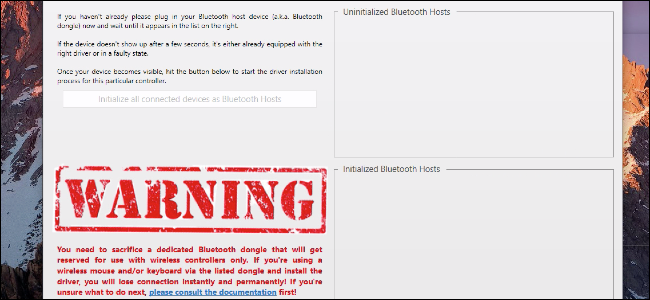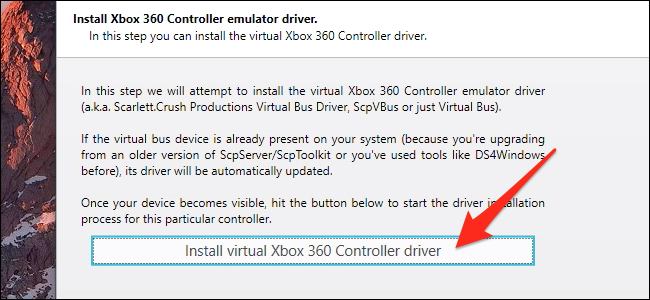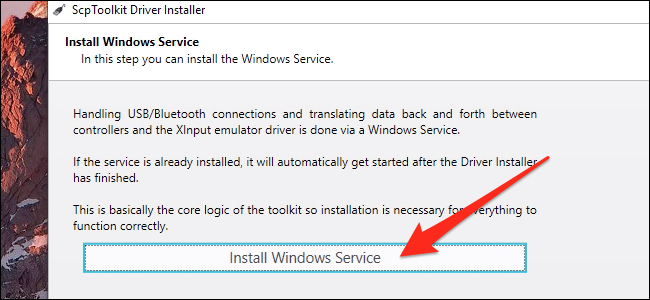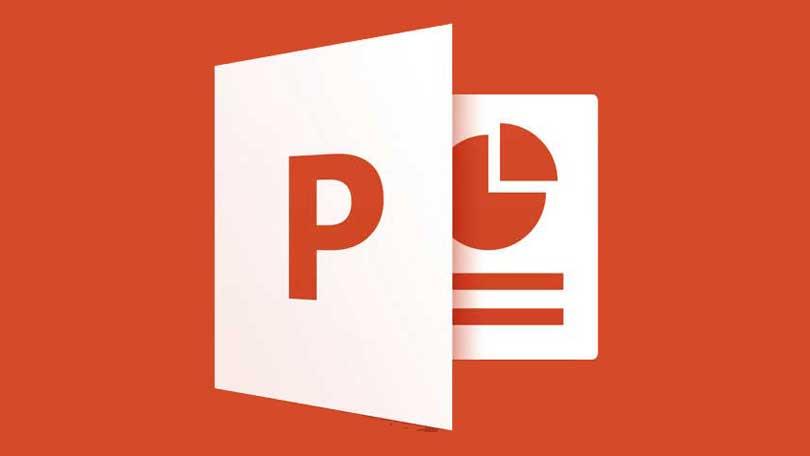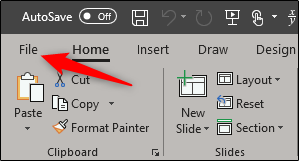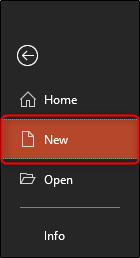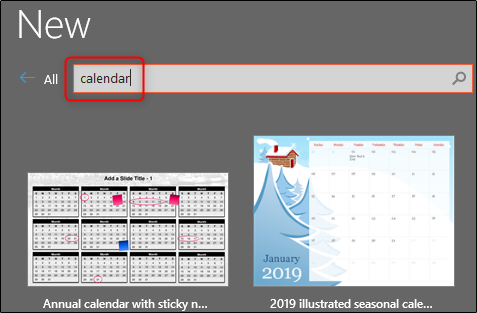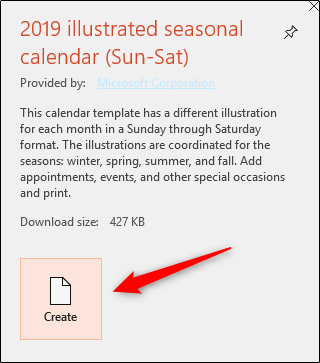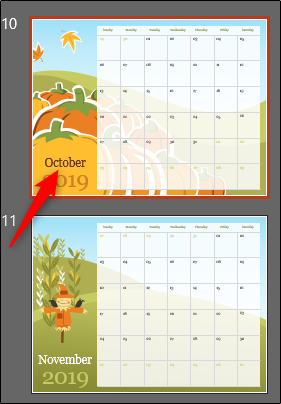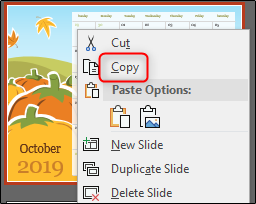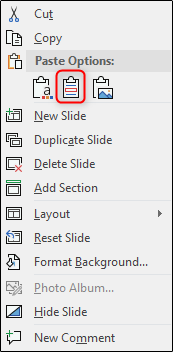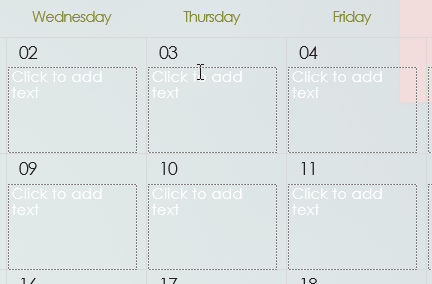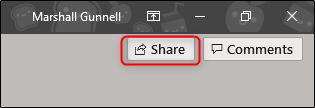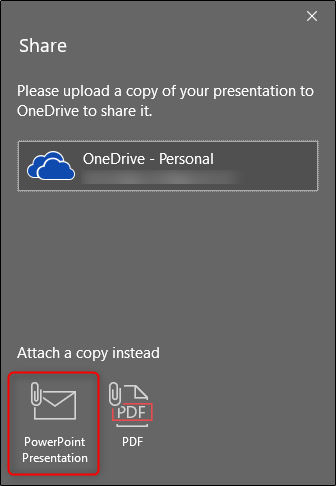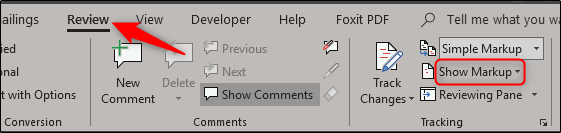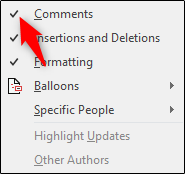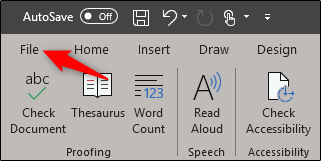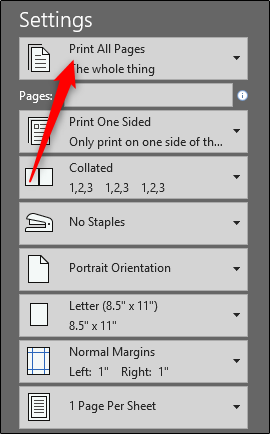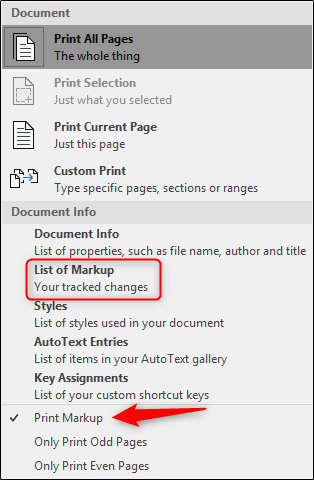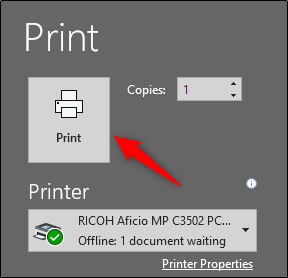شرکت MSI جزو آن دسته تولیدکنندههای لپتاپ است که برای همه ردههای کاربری مدل معرفی میکند. حتی در سری گیمینگ لپتاپهای این شرکت شاهد تنوع و چندین رده هستیم تا کاربران بتوانند دقیقا مطابق نیاز و بودجهشان مدلی انتخاب کنند. پس همه لپتاپهای گیمینگ اماسآی رده بالا یا قیمت بالا نیستند.
لپتاپ GL63 8RD که در نیمه اول سال ۲۰۱۸ معرفی شد؛ یک لپتاپ اقتصادی گیمینگ و مالتیمدیا است. سری GL این شرکت شامل لپتاپهای گیمینگ پایه میشود و از نظر مشخصات و طراحی به مدل GP63 Leopard 8RD بسیار نزدیک و مشابه هست؛ اما GL63 8RD ویژگیها و مشخصاتی دارد که آن را به یک لپتاپ منحصربهفرد تبدیل میکند.
در این بررسی میخواهیم به این ویژگیها و مشخصات اشاره کنیم و اینکه باید دقیقا چه انتظاری از این لپتاپ گیمینگ داشته باشیم.
طراحی
لپتاپ GL63 8RD تمام نشانههای لپتاپهای گیمینگ MSI را دارد. ابتدا، رنگ قرمز و سیاه غالب و لوگوهای اژدهای روی درب لپتاپ خودنمایی میکنند.
لبههای صفحهکلید، تاچپد، درگاهها و دریچههای تهویه هوا قرمز رنگ هستند که وقتی با طراحی خاص اماسآی ترکیب میشوند؛ چهرهای تهاجمی و وحشی به لپتاپ میدهند و شما متوجه میشوید با یک اژدها روبرو هستید که میخواهد همهچیز را به آتش بکشد.
درب این لپتاپ ۱۵.۶ اینچی، تا حدودی سنگین است و باید با دو دست باز شود. قابهای پنل صفحهنمایش نازک هستند و در هر سوی لپتاپ شاهد دریچههای تهویه هوا هستیم.

دو دریچه در پشت و در هر طرف لپتاپ نیز یک دریچه کار گذاشته شده است. این طراحی اجازه میدهد هوای درون لپتاپ به طور مساوی و متوازنی تهویه داشته و جریان پیدا کند و حرارت بالایی به یک بخش لپتاپ وارد نشود.
اماسآی با حذف دیویدی درایو، فضای بیشتری برای چینش قطعات داخلی و همینطور سیستم خنکسازی لپتاپ درست کرده است که در بخشهای بعدی بیشتر دربارهاش صحبت میکنیم.

ضخامت این لپتاپ ۲۹ میلیمتر و کمتر از لپتاپهای گیمینگ غولپیکر است اما وزن دستگاه حدود ۲.۲ کیلوگرم است که برای یک لپتاپ مالتیمدیا و گیمینگ بسیار خوب ارزیابی میشود.
این وزن به کاربر اجازه میدهد در جابهجایی و حمل GL63 8RD چندان به دردسر و زحمت نیفتد اما چرا وزن این لپتاپ نسبتا پایین است؟
علت آن استفاده از پلاستیک به جای فلز در بدنه و اطراف صفحهنمایش است. بدنه پلاستیکی باعث کاهش وزن میشود ولی از سوی دیگر مقاومت و استحکام لپتاپ را پایین میآورد.

البته، جنس پلاستیک استفاده شده بسیار با کیفیت و مستحکم است و شما هیچگاه احساس نخواهید کرد با لپتاپی شکستنی و ضعیف کار میکنید. بدنه لپتاپ به شدت لکپذیر است و به راحتی پاک نمیشود. بهویژه اینکه رنگ لپتاپ مشکی است که لکهها را بیشتر نمایان میکند.
صفحهکلید SteelSeries به همراه تاچپد استاندارد لپتاپهای MSI روی این مدل نصب شده است. نور پسزمینه صفحهکلید قرمز رنگ است.
درگاهها و امکانات ارتباطی
در لپتاپهای با طراحی جدید و مدرن، دیگر در بخشهای جلویی و پشتی هیچ درگاه ارتباطی مشاهده نمیشود و همه امکانات ارتباطی در کنارهها چینش میشوند. کنارهها دسترسی و استفاده بهتری برای کاربر دارد.

لبه سمت چپ لپتاپ GL63 8RD با قفل کینگستون شروع میشود و بعد دریچه تهویه هوا تعبیه شده است. درگاه شبکه اترنت RJ45، خروجی HDMI با رزولوشن 4K، درگاه مینی دیسپلی، یک درگاه USB 3.1، یک درگاه USB 3.1 Type C و سوکتهای ورودی/خروجی هدفون نیز مشاهده میشوند. سوکتهای هدفون زرد رنگ هستند که زیباتر نشان داده میشوند. سه چراغ نشانگر LED نیز در پنل جلویی دیده میشوند.

در لبه راست دو درگاه USB 3.1، کارتخوان SD و سوکت آداپتور برق دستگاه دیده میشود. در این بخش درگاهها خلوتتر هستند و باز هم بخش بزرگی از فضایی که باید یک دیویدی درایو نصب میبود به دریچه هوا اختصاص داده شده است. بسیاری از کاربران موافق حذف درایو DVD هستند و آن را روی لپتاپهای امروزی ضروری نمیدانند.
تعداد درگاههای ارتباطی این لپتاپ برای یک گیمر مناسب و کافی به نظر میرسند. شبکه اترنت یک گیگابیتی، وایفای دو بانده 802.11ac و بلوتوث ۵ نیز امکانات ارتباطی این لپتاپ هستند تا هم امکان استریم بازی و ویدیو فراهم شود و کاربر نیازی به نصب دانگل وایفای یا مبدل RJ45 نداشته باشد.
صفحهکلید و تاچپد
گفتیم که صفحهکلید لپتاپ GL63 8RD از شرکت SteelSeries با رنگ نور پسزمینه قرمز است. حاشیههای کلیدها هم قرمز رنگ ولی خود کلیدها مشکی است. میتوان نور پسزمینه را در سه سطح تنظیم کرد. استفاده از رنگبندی نور پسزمینه RGB میتوانست جلوه بهتری به صفحهکلید بدهد.

ارتفاع کلیدها حدود دو میلیمتر است که برای تایپ کردن مناسب هستند. کلیدها به اندازه کافی بزرگ و نرم هستند تا با کمترین تماس، فشار را دریافت و عمل کنند.
جای کلیدهای ویندوز و Fn به طور پیشفرض تغییر کرده است تا گیمرها راحتتر با کلید فانکشن کار کنند. اگر کاربران این چینش کلیدها را پسند نکردند؛ میتوانند با استفاده از نرمافزار MSI Dragon Center که به طور پیشفرض نصب شده است؛ عملکرد کلیدها را تغییر دهند.

شرکت اماسآی برای استفاده بهینه از فضا و قرار دادن بخش عددی صفحهکلید، برخی کلیدها را کوچکتر طراحی کرده است. تاچپد به اندازه کافی بزرگ و کنارههای آن برای قرارگیری مچ دست فضا دارد. این پد به شدت به لمس حساس است.
خود پد با بدنه لپتاپ یکی است ولی کلیدهای آن برجستهتر هستند که کار با آنها راحتتر میشود. این تاچپد برای کارهای روزمره و اضطراری مناسب است ولی برای استفاده طولانیمدت یا در بازیها نیاز به ماوس خواهید داشت.
صفحهنمایش
اماسآی لپتاپ گیمینگ GL63 8RD را با سه مدل صفحهنمایش ۱۵.۶ اینچی روانه بازار کرده است. تمام این سه مدل از دقت تصویر FHD یا 1080p سود میبرند ولی در مشخصات با یکدیگر متفاوت هستند. پنل معمولی با زاویه دید عریض، پنل IPS و پنل گیمینگ با نرخ رفرش ۱۲۰ هرتز و پاسخگویی ۳ میلیثانیه.
استفاده از نمایشگره 4K باعث افزایش هزینهها و قیمت نهایی لپتاپ میشود و چون اماسآی قصد داشته لپتاپی در رده GL خود ارایه کند؛ بهتر دیده صفحهنمایشی فول اچدی استفاده کند که البته رزولوشن رایجی در لپتاپهای گیمینگ است و کاربران چیز زیادی از دست نمیدهند.

نسبت تصویر این پنل ۱۶:۹ و تراکم پیکسلی ۱۴۲ پیپیآی است. زاویه دید ۴۵ درجه برای دیدن تصاویر با کیفیت بالا مناسب است. روشنایی پنل نمایشگر ۲۲۴ نیت در وسط صفحه و ۲۰۵ نیت در اطراف و گوشهها با حداکثر انحراف ۱۳ درصد است.
در نمایشگری با مشخصات بالا، میتوان غالب بازیهای ویدیویی با گرافیک سنگین را اجرا و لذت برد. اگر زیاد به صفحهنمایش نزدیک نشوید؛ پیکسلها از هم قابل تشخیص نیستند و کیفیت تصاویر رندر نمیشود.
کنتراست رنگها، روشنایی و کیفیت تصاویر مطلوب اما زاویه دید محدود است؛ در مقایسه با نمایشگرهای دیگر فول اچدی لپتاپهای همرده، در کل کیفیت بهتری را به نمایش میگذارد. غالب کاربران هم به کیفیتی بیشتر از این نیاز ندارند.

استفاده از صفحهنمایش مات باعث شده در فضاهای بیرونی یا نور شدید هم بتوان راحت با لپتاپ کار کرد. اگر از نمایشگر با نرخ رفرش ۶۰ فریم استفاده میکنید؛ باز هم نسبت به دیگر لپتاپهای گیمینگ چیزی از دست ندادید.
ارزیابیها نشان میدهند پنلهای این لپتاپ فقط ۴۵ درصد محدوده NTSC را پوشش میدهند و از سوی دیگر ۳۷ و ۵۹ درصد فضای رنگی ادوبی RGB و sRGB را زیر پوشش خود دارند. یعنی برای کارهای سنگین گرافیکی یا طراحی پنل مناسبی نیست اما خیالتان راحت از پس غالب بازیهای ویدیویی برمیآید.
کارایی
اجازه بدهید ابتدا مشخصات سختافزاری این لپتاپ را نگاهی بیندازیم و بعد دربارهشان صحبت کنیم. مدل مورد بررسی، پردازنده اینتل نسل هشتمی Core i7-8750H با ۸ گیگابایت رم DDR4-2666 دارد. این لپتاپ از دو اسلات حافظه رم SO-DIMM با حداکثر ظرفیت ۳۲ گیگابایت پشتیبانی میکند.
کارت گرافیک انویدیا جیفورس GTX 1050Ti با ۴ گیگابایت رم GDDR5 روی آن سوار شده است و یک درایو SSD با ظرفیت ۱۲۰ گیگابایت و یک هارددیسک یک ترابایتی نیز برای ذخیرهسازی اطلاعات در دسترس هستند.
برخی مدلهای این لپتاپ تنها با یک هارددیسک یک ترابایتی عرضه شدند. فضای ۱۲۰ گیگابایتی برای نصب سیستمعامل و بازیهای کامپیوتری کافی نیست و باید شما مقداری این فضا را مدیریت کنید.

احتمالا غالب کاربران دوست دارند حافظه رم بیشتری داشته باشند و ۸ گیگابایت برایشان کافی نیست. این روزها، حداقل حافظه رم مورد نیاز روی لپتاپهای گیمینگ ۱۲ یا ۱۶ گیگابایت است. البته، ویندوز ۱۰ با تکنیکهای منحصربهفرد خودش از جمله «فایل صفحه» این میزان رم را مدیریت و فضای کافی برای اجرای بازیهای سنگین باز میکند ولی میتوان حدس زد که ارتقا به ۱۶ گیگابایت در دستور کار کاربران باشد.
۴ گیگابایت رم گرافیکی برای اجرای بازیهای رده بالای امروزی کافی است. برخی مدلها فقط ۲ گیگابایت رم گرافیکی دارند که توصیه میشود مدلهای با ۴ گیگابایت رم خریداری شود.
درایو SSD این لپتاپ روی اسلات M.2 سوار شده است و کارایی در حدود درایوهای SATA III به دست میدهد. با استفاده از نرمافزار CrystalDiskMark مشاهده میشود که سرعت خواندن این درایو ۵۶۰ مگابایت و سرعت نوشتن حدود ۴۷۳ مگابایت است. طبیعی است این سرعتها قابل مقایسه با سرعتهای درایوهای SSD مبتنی بر NVMe نیستند.
درایوهای NVMe سرعتهایی بالاتر از هزار مگابیت به دست میدهند ولی باز هم از هارددیسک نصب شده روی این لپتاپ بهتر هستند. سرعت خواندن و نوشتن اطلاعات روی هارددیسک یک ترابایتی لپتاپ GL63 8RD به ترتیب ۱۱۹ و ۱۰۲ مگابایت است.

نرمافزار Cinebench R15 نشان میدهد امتیاز پردازنده در رندرهای سهبعدی ۱۱۷۹ است. وقتی امتیاز بالای هزار در این نرمافزار به دست میآید؛ یعنی برای طراحی سه بعدی و رندرگیری مناسب است. همین پردازنده روی لپتاپهای سنگین وزن گیمینگ امتیازهای بالاتری میدهد ولی نباید فراموش کرد چه مزایای ویژهای روی لپتاپ MSI در دسترس هستند.
در آزمایشهای ادوبی فتوشاپ هم امتیاز ۷.۵۹ برای این پردازنده به ثبت رسیده است که در مقایسه با لپتاپهای گیمینگ دیگر امتیاز متوسط رو به بالایی است. برخی از لپتاپهای گیمینگ معروف بازار امتیازهایی تا ۱۰ و ۱۱ گرفتند که نشان میدهد وضعیت بدتری دارند.
کارت گرافیک انویدیا جیفورس GTX 1050Ti در بازار لپتاپهای گیمینگ یک کارت گرافیک شناخته شده است و بسیاری از لپتاپها از آن استفاده میکنند.
وقتی این کارت گرافیک را روی لپتاپ MSI با نرمافزارهایی مانند 3DMark ،PCMark 10 ،Cinebench R15 و Unigine Heaven 3.0 ارزیابی میکنیم؛ تقریبا نتایج یکسان و نزدیک به هم هستند که نشان میدهند این کارت گرافیک و لپتاپ برای کارهای مالتیمدیا، طراحی صنعتی، ویرایش ویدیو، پردازش تصویر و اجرای بازیهای گرافیکی مناسب است ولی نباید انتظار بالایی داشت که جزییات یک بازی گرافیکی با کیفیت بالا نمایش داده شود.
بازی مانند Need for Speed Payback روی این لپتاپ خیلی خوب اجرا میشود. حتی اگر تنظیمات گرافیکی بازی را در بالاترین سطح قرار دهید؛ باز هم افت فریم محسوسی در زمان بازی شاهد نیستیم.
بازی نسبتا سنگین Shadow of Tomb Raider نیز با تنظیمات گرافیکی بالا روی این لپتاپ روان اجرا میشود ولی اگر تنظیمات را روی پایینترین (Lowest) قرار دهید؛ نرخ فریم بهتری به دست میآید.
خود کاربر باید در اجرای بازیهای ویدیویی سنگین، بین نرخ فریم بالاتر یا تصاویر با کیفیت یکی را انتخاب کند.
حرارت و نویز
در این لپتاپ از سیستم خنککننده CoolerBoost5 استفاده شده است. این سیستم شامل دو فن بزرگ و هفت لوله انتقال حرارت است. همینطور که در بخش طراحی گفتیم؛ ۴ دریچه خروجی هوا نیز در پشت و کنارهای لپتاپ برای جریان یافتن بهتر هوای گرم و سرد تعبیه شده است. نبود درایو نوری هم فضای باز بیشتری در داخل باکس لپتاپ به وجود آورده است.
وقتی لپتاپ را حدود ۳۰ دقیقه درگیر بازی سنگینی کنید؛ دمای برخی قطعات و بخشهای لپتاپ به مرز ۸۱ درجه سانتیگراد میرسد. در بخشهای خنکتر لپتاپ دمای ۶۵ درجه سانتیگراد ثبت شده است.

هر دو محدوده خوب و رضایت بخش هستند. دمای قطعات نباید به بیشتر از ۹۰ درجه سانتیگراد برسد که احتمال آسیبرسانی بالا میرود. حرارات بالای زیر صفحهکلید به خوبی قابل لمس است.
اگر احتمال میدهید حرارت لپتاپ خیلی بالا رفته یا میخواهید کارهای اورکلاک انجام دهید؛ قابلیت توربو فن این لپتاپ را فعال کنید. این قابلیت با کلید اختصاصی بالای صفحهکلید فعال میشود که البته صدای بسیار زیادی هم خواهد داشت.
اما بدون توربو فن صدای درگیر شدن لپتاپ تحت فشار بالا به گوش میخورد که البته آزاردهنده نیست و حداکثر به ۴۴ دسیبل میرسد. در فضاهای شلوغ این صدا به گوش نمیرسد ولی اگر در اتاق تنها باشید و مثلا شب هنگام باشد؛ کاملا آن را میشنوید.
باتری و بلندگو
روی دستگاه GL63 8RD یک باتری ۴۱ وات ساعتی ۶ سلولی نصب شده است. با توجه به وزن و ضخامت لپتاپ، قابل انتظار است که باتری بزرگی نصب نشده باشد.
این باتری برای وبگردی و کارهای روزانه حدودا ۴.۲۰ دقیقه شارژ میدهد و نزدیک به ۲ ساعت هم شارژ کردن خود باتری طول میکشد ولی اگر یک بازی سنگین اجرا کنید؛ شاید کمی بیشتر از یک ساعت دوام بیاورد. شارژ باتری هم هنگام بازی، زمان بیشتری نیاز دارد و تقریبا ۲.۳۰ دقیقه زمان میبرد. میتوانیم بگوییم بهتر است هنگام بازی، لپتاپ به برق شهر متصل باشد.

لپتاپ گیمینگ GL63 8RD دارای دو بلندگوی سه واتی است. این بلندگو در زیر بدنه لپتاپ نصب شدهاند و به همین علت کیفیت و قدرت صدای بهتری دارند. اگر اهل فیلم تماشا کردن یا ساخت مالتیمدیا باشید؛ این بلندگوها پاسخگوی نیاز شما هستند ولی اگر یک گیمر حرفهای هستید؛ احتمالا ترجیح میدهید از هدفون استفاده کرده یا سیستم صدای بهتری تدارک ببینید.
در مجموع میتوان گفت صداهای زیر و بم روی این لپتاپ توازن خوبی دارند. گاهی اوقات صدای کاملا تمیز و شفافی به گوش نمیرسد ولی آنطور نیست که آزاردهنده باشد.
شرکت MSI نرمافزاری به نام Nahimic 3 روی این لپتاپ نصب کرده تا بتوانید صدای ورودی و خروجی لپتاپ را تنظیم کنید. با استفاده از این نرمافزار میتوان برای هر کاربری مانند تماشای فیلم، بازی، گوش دادن به موسیقی و وبگردی یک تنظیم صدا را استفاده کرد.
حرف آخر
طراحی، وزن، ضخامت، کارایی و قیمت این لپتاپ بسیار خوب است. شما با هزینه کمتری میتوانید صاحب یک لپتاپ گیمینگ شوید و سنگینترین بازیهای روز را روی آن نصب و اجرا کنید.
البته، طبیعی است که وقتی لپتاپی سبکتر و نازکتر انتخاب کردید؛ بازیها در نرخ ۶۰ فریم بالاترین کیفیت را ندارند و بهتر است در نرخ ۳۰ فریم اجرا شوند. لپتاپ اماسآی GL63 8RD به غیر از بازی، برای طراحی صنعتی، پردازش تصویر، ویرایش ویدیو و کارهای مالتیمدیا بسیار عالی است.

فارغ از چند نکته کوچک و نسبتا بیاهمیت در طراحی این لپتاپ، با قیمت بسیار ایدهآل و رقابتی آن یکی از محصولهای موفق شرکت MSI است.
حافظه رم آن ۸ گیگابایتی است که برای یک لپتاپ گیمینگ کمی پایین است و باید خودتان رم بیشتری سوار کنید. باتری دستگاه هم طول عمری حدود ۴ ساعت دارد که شاید برای برخی کاربران مناسب نباشد.
نوشته بررسی لپتاپ گیمینگ اماسآی GL63 8RD: با هزینهای کمتر وارد دنیای بازی شوید اولین بار در وبسایت فناوری پدیدار شد.